Hogyan lehet gyorsan konvertálni az Excel táblázatot PDF fájlba?
Az Excel programban ismerheti a teljes munkafüzet konvertálásának módszerét PDF-fájllá, de tudja-e, hogyan lehet az Excelben csak egyetlen táblázatot konvertálni egyetlen PDF-fájlba? Ebben a cikkben néhány trükköm van a feladat gyors megoldására.
Konvertáljon egy táblázatot pdf-be a Mentés másként funkcióval
A Kutools for Excel segítségével konvertáljon egy táblázatot pdf- vagy más formátumú fájlokká![]()
Konvertálja az összes táblázatot elválasztott pdf-fájlokká a Kutools for Excel segítségével![]()
Konvertáljon egy táblázatot pdf-be a Mentés másként funkcióval
Az Excelben a Mentés másként funkciót használhatja a munka kezelésére.
1. Válassza ki a PDF-be konvertálni kívánt táblázatot, kattintson a gombra filé > Mentés másként > Tallózás.
Ha az Excel 2010 vagy korábbi verzióját használja, kattintson közvetlenül a gombra filé > Mentés másként.
2. Ban,-ben Mentés másként ablakban válassza a PDF from lehetőséget Mentés típus listát, és adjon nevet a fájlnak, majd kattintson a gombra Opciók.
3. Ban,-ben Opciók párbeszédpanelen ellenőrizze Kiválasztás in Közzétesz milyen szakasz.
4. kettyenés OK > Megtakarítás. Most csak a táblázatot alakították át PDF-fájllá.
A Kutools for Excel segítségével konvertáljon egy táblázatot pdf- vagy más formátumú fájlokká
Ha egy táblázatot konvertálni szeretne Excelből PDF-be, CVS-be vagy más formátumba, használhatja Kutools az Excel számára'S Export Range to File segédprogram segítségével könnyen és gyorsan kezelhető.
| Kutools az Excel számára, Több mint 300 a praktikus funkciók megkönnyítik a munkáját. |
Telepítése után Kutools for Excel, kérjük, tegye a következőket:(Töltse le ingyen a Kutools for Excel programot most!)
1. Válassza ki az átalakítani kívánt táblázatot, kattintson a gombra Kutools Plus > Import/Export > Export Range to File.
2. Ban,-ben Export Range to File párbeszédpanelen ellenőrizze az átalakítani kívánt fájlformátumot, és ellenőrizze a relatív beállításokat a jobb oldalon, majd válasszon egy helyet az eredményfájl elhelyezéséhez.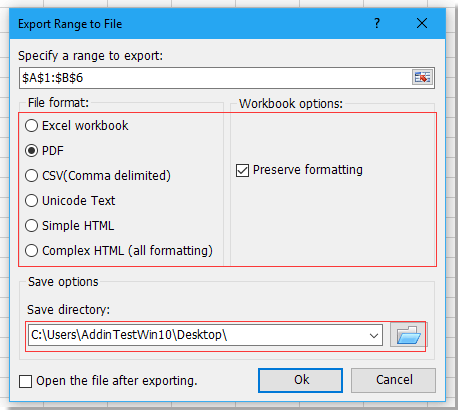
3. kettyenés Ok a kijelölt táblát pdf-fájlokká konvertálni.
Bemutató: Tartomány exportálása fájlba
Konvertálja az összes táblázatot elválasztott pdf-fájlokká a Kutools for Excel segítségével
Ha minden lapon egy táblázat van, amelyet különálló PDF-fájlokká kell konvertálni, használhatja a Kutools for Excel alkalmazást. Split Workbook funkciót.
Telepítése után Kutools for Excel, kérjük, tegye a következőket:(Töltse le ingyen a Kutools for Excel programot most!)
1. Aktiválja a több PDF fájlba bontani kívánt munkafüzetet, kattintson a gombra Kutools Plus > Workbook > Split Workbook.
2. Ban,-ben Split Workbook párbeszédpanelen ellenőrizze az átalakítani kívánt lapokat, ellenőrizze Save as type jelölőnégyzetet, és válassza a lehetőséget PDF a legördülő listából.
3. kettyenés Hasított, megjelenik egy párbeszédpanel a hely kiválasztásához.
4. kettyenés OK. Most minden lapot külön PDF fájlokká alakítottak át.
Bemutató: Felosztott munkafüzet
A legjobb irodai hatékonyságnövelő eszközök
Töltsd fel Excel-készségeidet a Kutools for Excel segítségével, és tapasztald meg a még soha nem látott hatékonyságot. A Kutools for Excel több mint 300 speciális funkciót kínál a termelékenység fokozásához és az időmegtakarításhoz. Kattintson ide, hogy megszerezze a leginkább szükséges funkciót...

Az Office lap füles felületet hoz az Office-ba, és sokkal könnyebbé teszi a munkáját
- Füles szerkesztés és olvasás engedélyezése Wordben, Excelben és PowerPointban, Publisher, Access, Visio és Project.
- Több dokumentum megnyitása és létrehozása ugyanazon ablak új lapjain, mint új ablakokban.
- 50% -kal növeli a termelékenységet, és naponta több száz kattintással csökkenti az egér kattintását!
